Тут, как и с разгоном прочих компонентов системы, каких-то радикальных изменений ждать не стоит. Цифры действительно изменятся, но до монитора следующего ценового сегмента вы всё же не скаканёте. Чудес здесь не случается.
Для разгона монитора нам потребуется само устройство и драйвер NVIDIA. Он позволяет вытворять такие трюки с железом.
- Загружаем Панель управления NVIDIA.
- Переходим в раздел «Дисплей», «Изменение разрешения» нажимаем кнопку «Настройка».
- Далее в новом окне нажимаем «Создать пользовательское разрешение».
- В окне с настройками меняем частоту обновления на текущую + 1 Гц. То есть для начала ставим 61 Гц, затем 62, 63 и т.д. и жмём «Тест».
- В случае успешного применения новой частоты, в диалоговом окне на вопрос о сохранении отвечаем «Да».
- Применяем новое разрешение с новой частотой обновления в панели управления NVIDIA.
Процесс разгона очень прост. Мы берём текущую частоту обновления и с каждым шагом увеличиваем её на 1 Гц. До тех пор, пока монитор не выключится и не откажется включаться с новыми настройками. В режиме теста это не страшно. Спустя 10 секунд неактивности будут применены стандартные значения и он снова включится, но вы таким образом выясните его предел.
Многие матрицы вполне просто разгоняются до 75 Гц. Недавно протестированный нами монитор Samsung смогу выдержать 72 Гц. Но попадаются, разумеется, как более успешные, так и экземпляры с меньшим потенциалом.
Источник: Droidnews.ru.
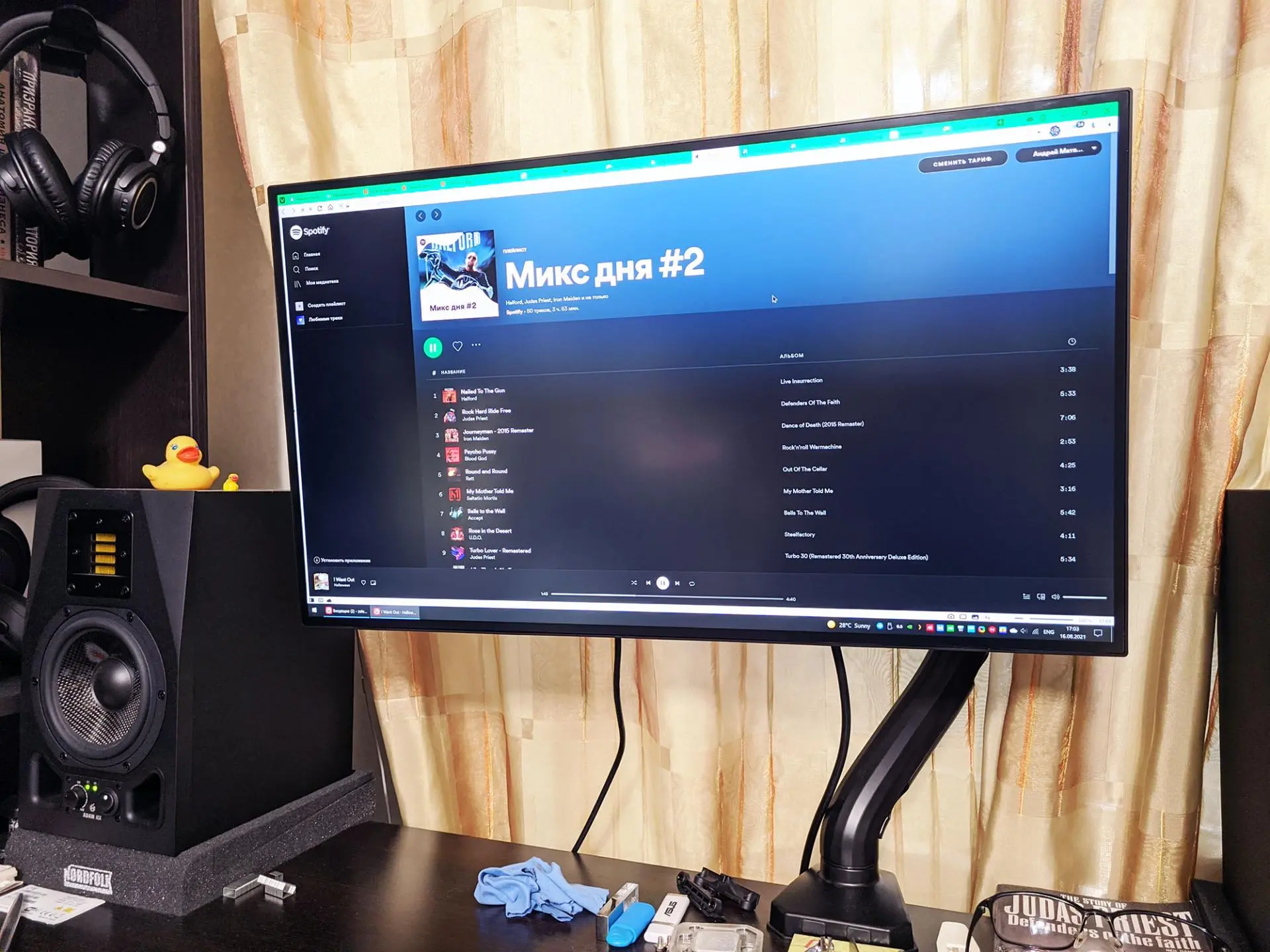
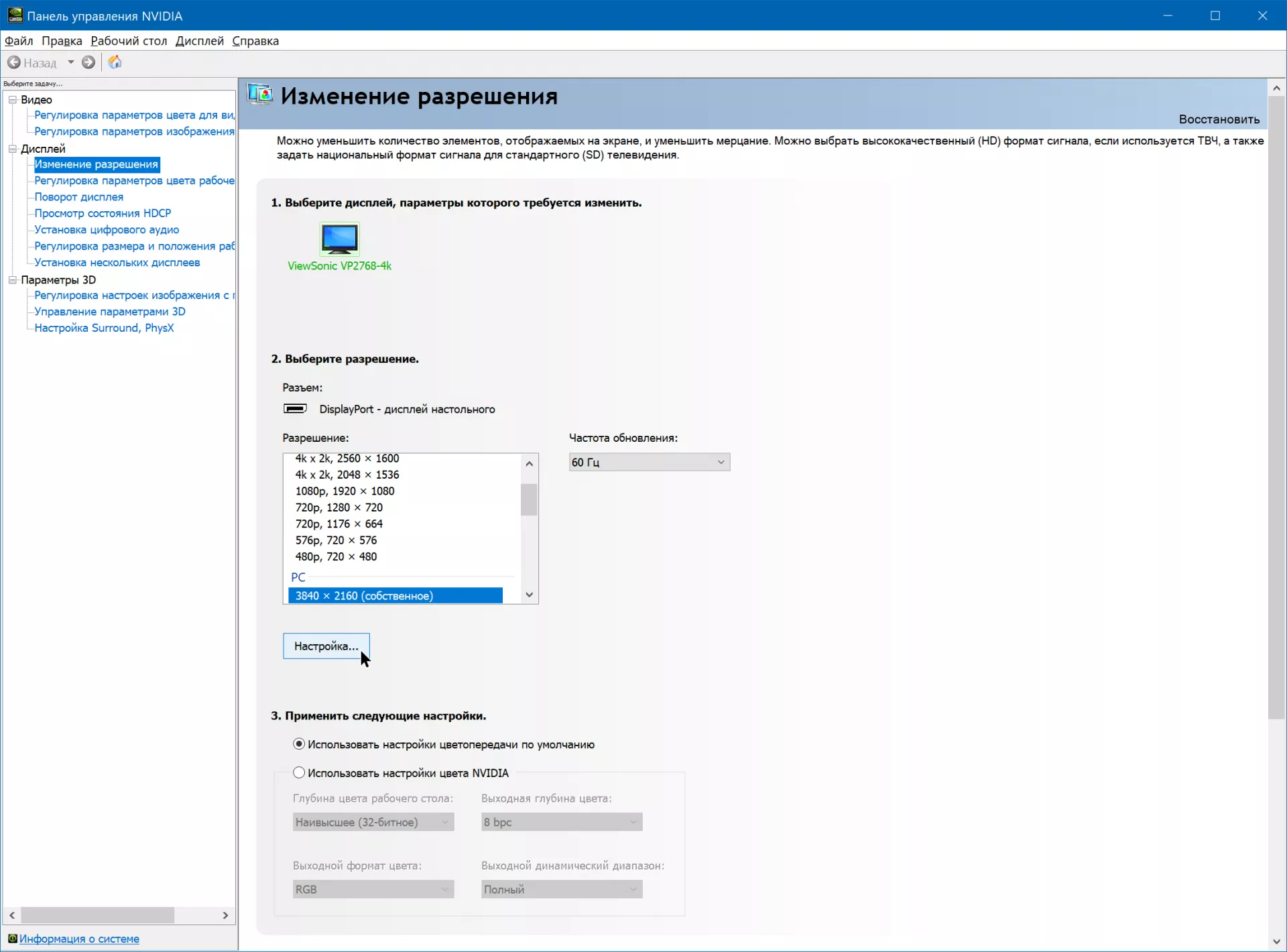
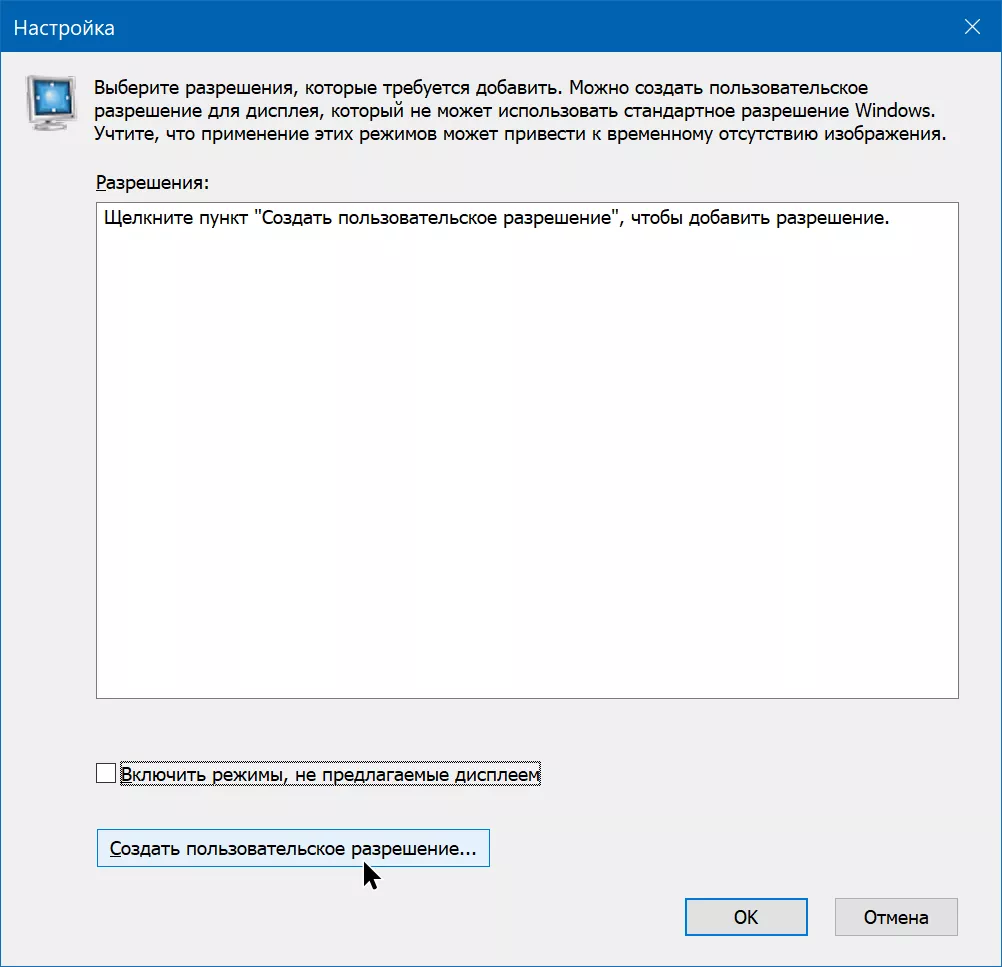
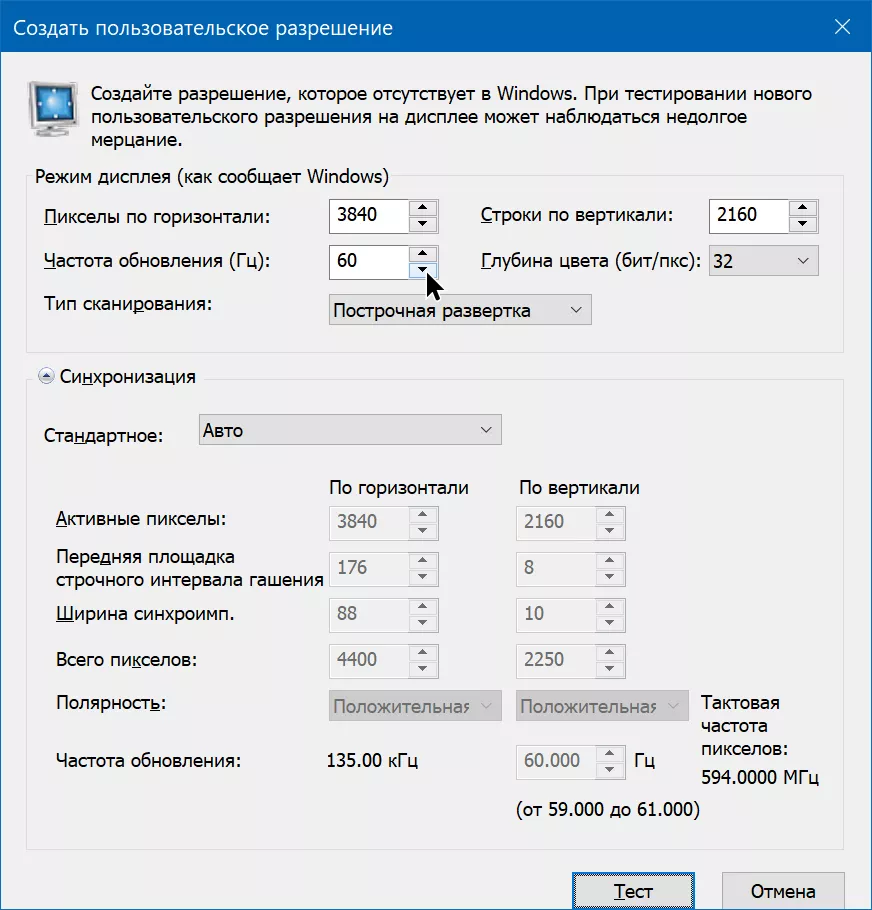

Обсуждение